Vamos mergulhar no fascinante mundo dos novos efeitos da NewBlueFX para VEGAS Pro 14. Esses efeitos ampliam suas possibilidades de edição de vídeo e fazem com que seus projetos se tornem mais vivos e envolventes. Neste guia, mostrarei passo a passo como usar os diferentes filtros e efeitos para tornar seus vídeos impressionantes.
Principais conclusões
- A NewBlueFX oferece uma variedade de novos efeitos que são fáceis de aplicar.
- Você pode trabalhar com predefinições para chegar mais rapidamente ao resultado desejado.
- Gradientes e técnicas de máscara ampliam as possibilidades criativas.
- A maioria dos efeitos é performática, embora haja algumas exceções.
Guia passo-a-passo
Introdução ao NewBlueFX
Para utilizar os novos efeitos da NewBlueFX, primeiro abra seu projeto no VEGAS Pro 14. Você deve ter um evento selecionado na linha do tempo ao qual deseja aplicar os efeitos. Clique no FX do evento, que está na área de opções do evento. Aqui você pode selecionar os filtros da NewBlueFX que são adequados para suas necessidades.
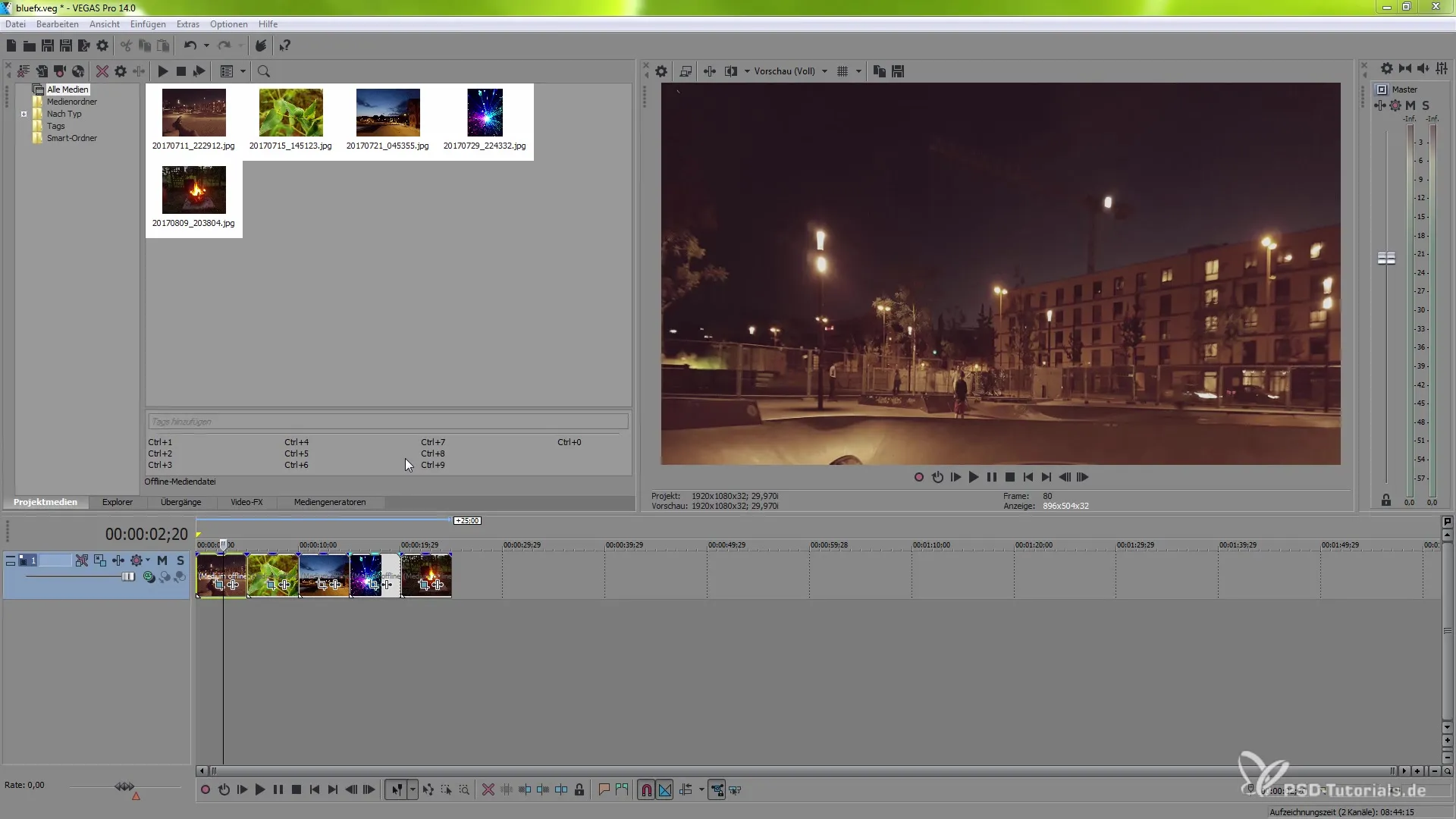
Seleção do efeito
Entre os efeitos disponíveis, você encontrará opções como Dream Glow, Film Camera, Film Color, Gradient Tint e Spotlight. Vamos começar com o Dream Glow. Clique no efeito para selecioná-lo e adicione-o ao seu evento. Esse efeito cria um efeito de brilho que é aplicado sobre toda a imagem. Se você estiver satisfeito com a aplicação do efeito, poderá refinar ainda mais as configurações.
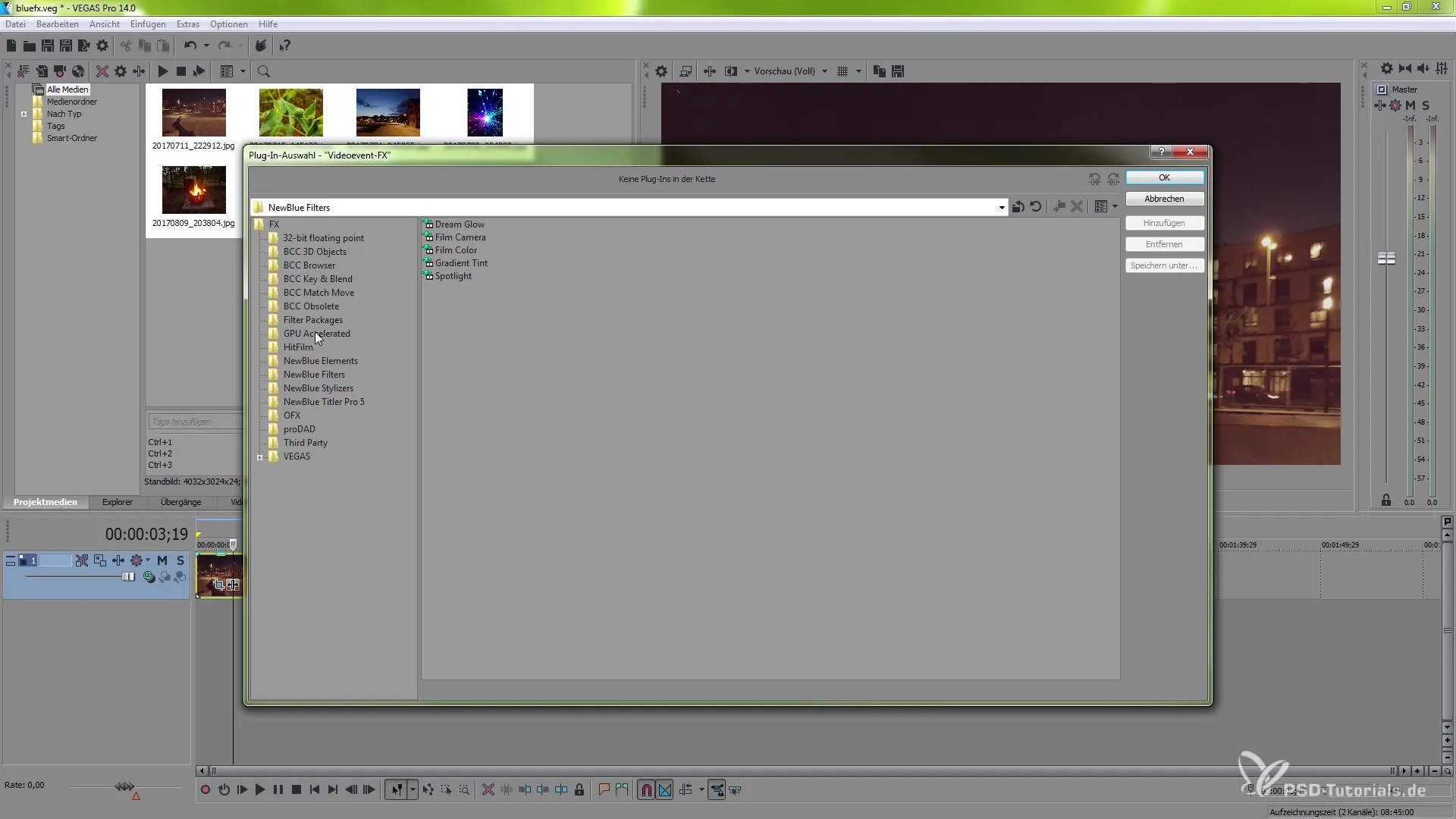
Otimização das configurações
No menu do efeito Dream Glow, você tem a opção de selecionar predefinições. Configurações pré-definidas como “Aqua” ou “Blacklight” permitem que você obtenha rapidamente resultados visuais impressionantes. Você também pode ajustar a intensidade do efeito de brilho para controlar o brilho e os detalhes visuais. É aconselhável mudar para a opção de visualização no modo de design para melhorar os tempos de renderização e ver resultados mais rápidos.
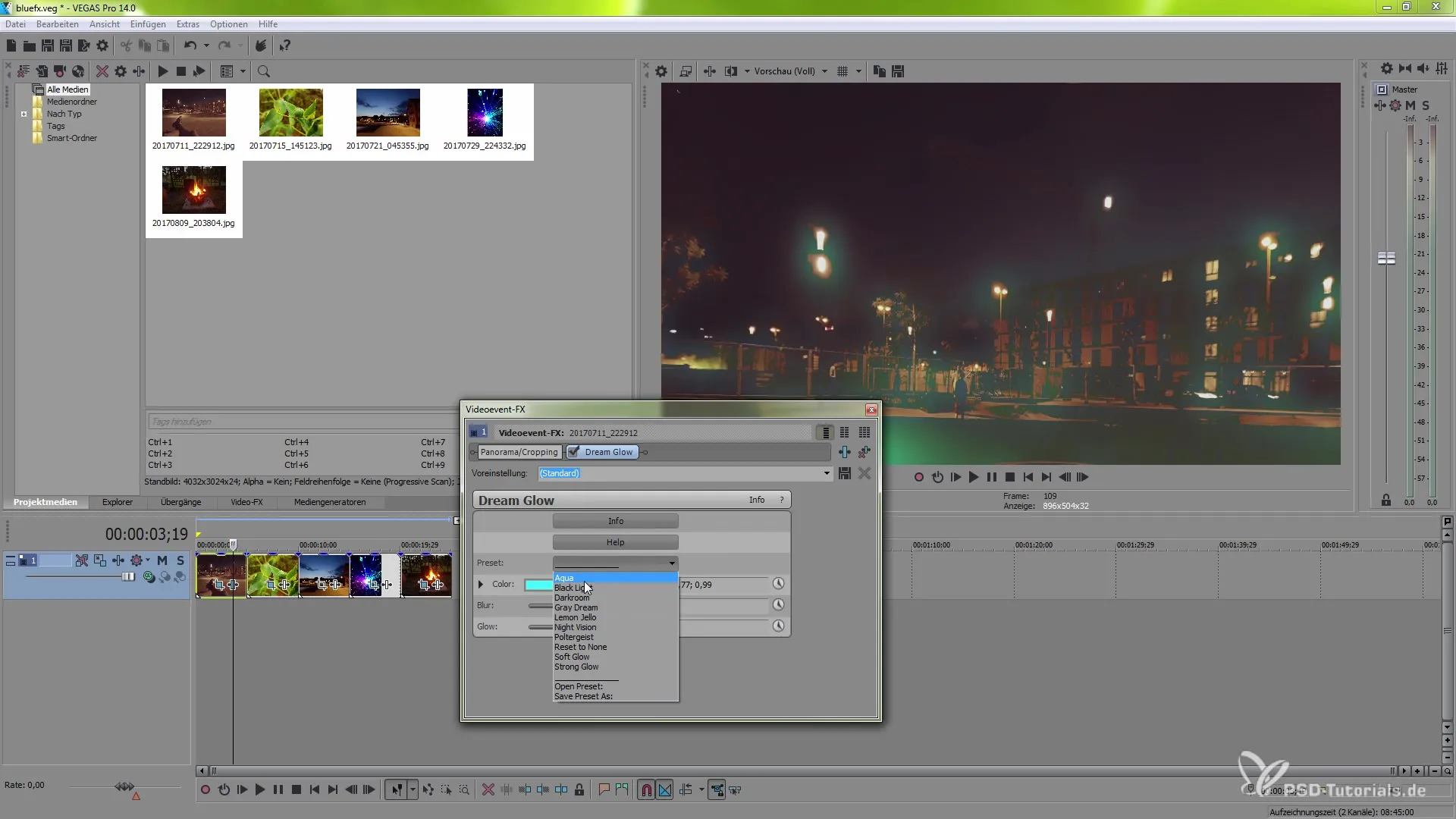
Animação com Keyframes
A parte legal desse efeito é que você pode trabalhar com keyframes para tornar o efeito de brilho dinâmico. Você pode introduzir uma mudança de cor ou um ajuste de intensidade ao longo do vídeo, o que cria uma tensão visual interessante.
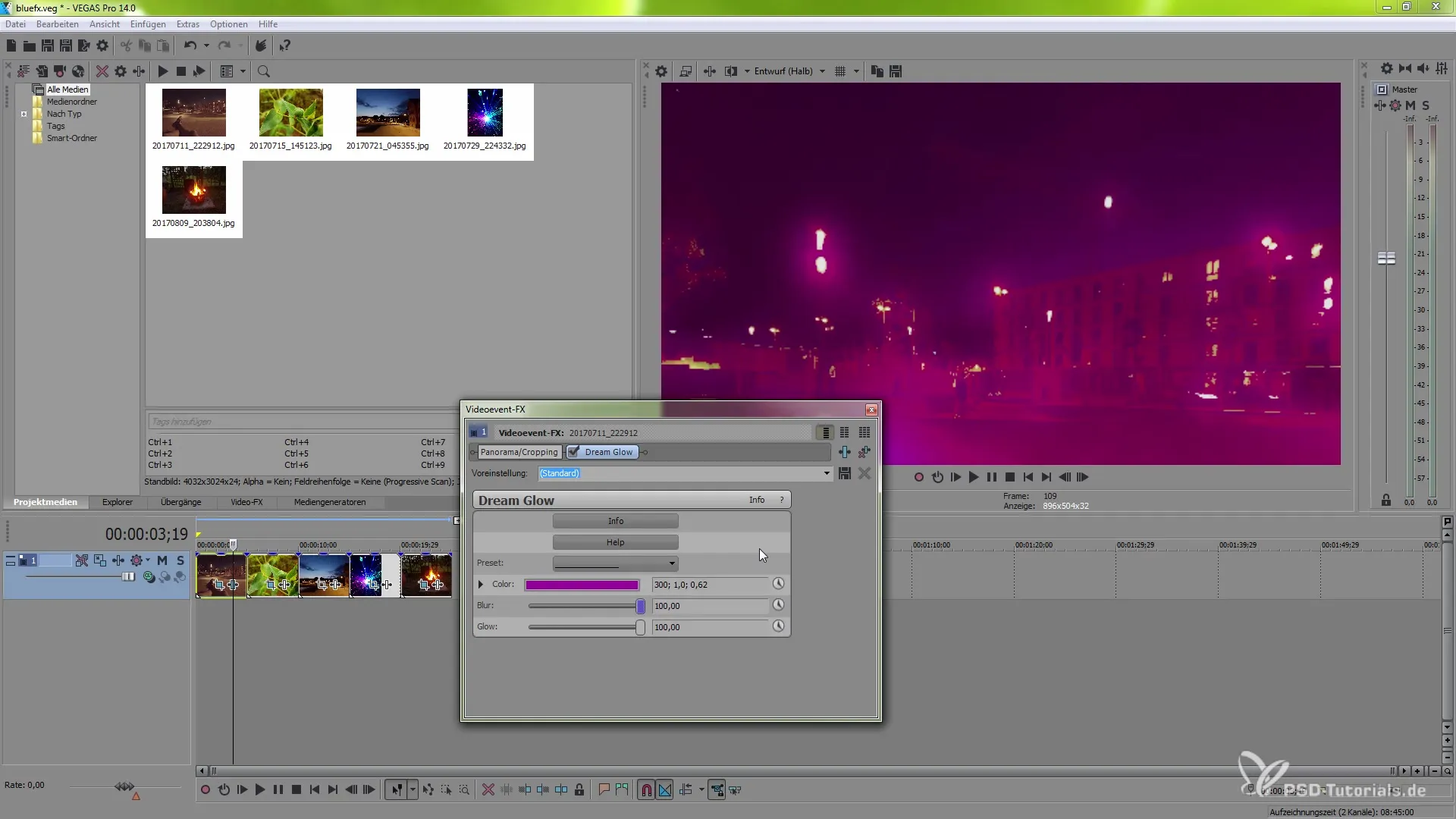
Aplicação de outros efeitos
Agora vamos mudar para uma nova cena com uma planta. Clique novamente no FX do evento de vídeo para adicionar o próximo efeito – neste caso, o efeito Film Camera. Esse efeito dá ao seu vídeo a aparência nostálgica de uma câmera de filme antiga e permite a configuração de efeitos de jitter.
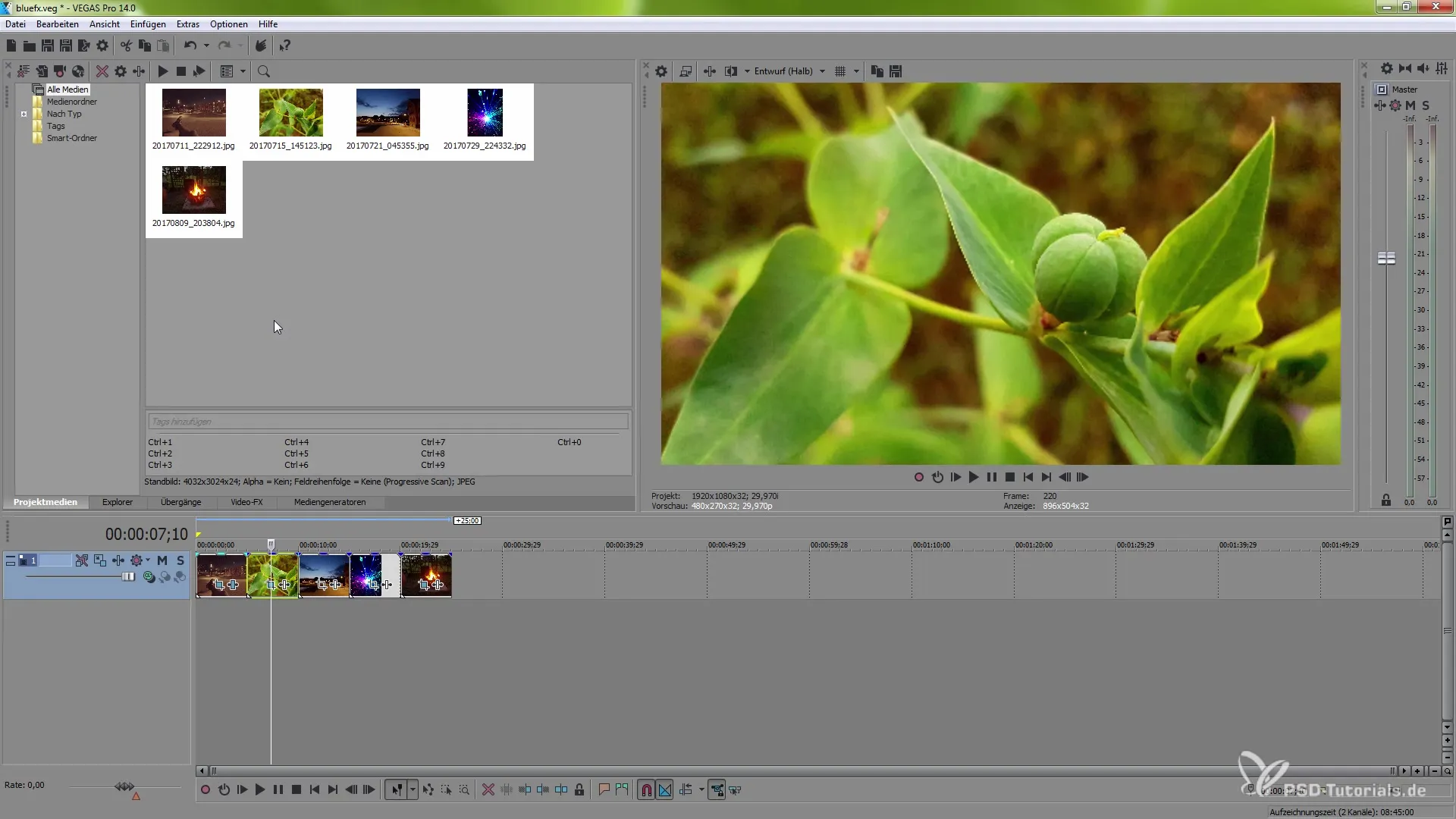
Ajustando o Jitter e a Borda
O efeito de jitter pode ser ajustado tanto horizontalmente quanto verticalmente, e você tem a opção de adicionar uma borda à cena, que pode ser ajustada em cores. Experimente diferentes configurações de jitter e borda para ver como elas adicionam caráter ao seu vídeo.
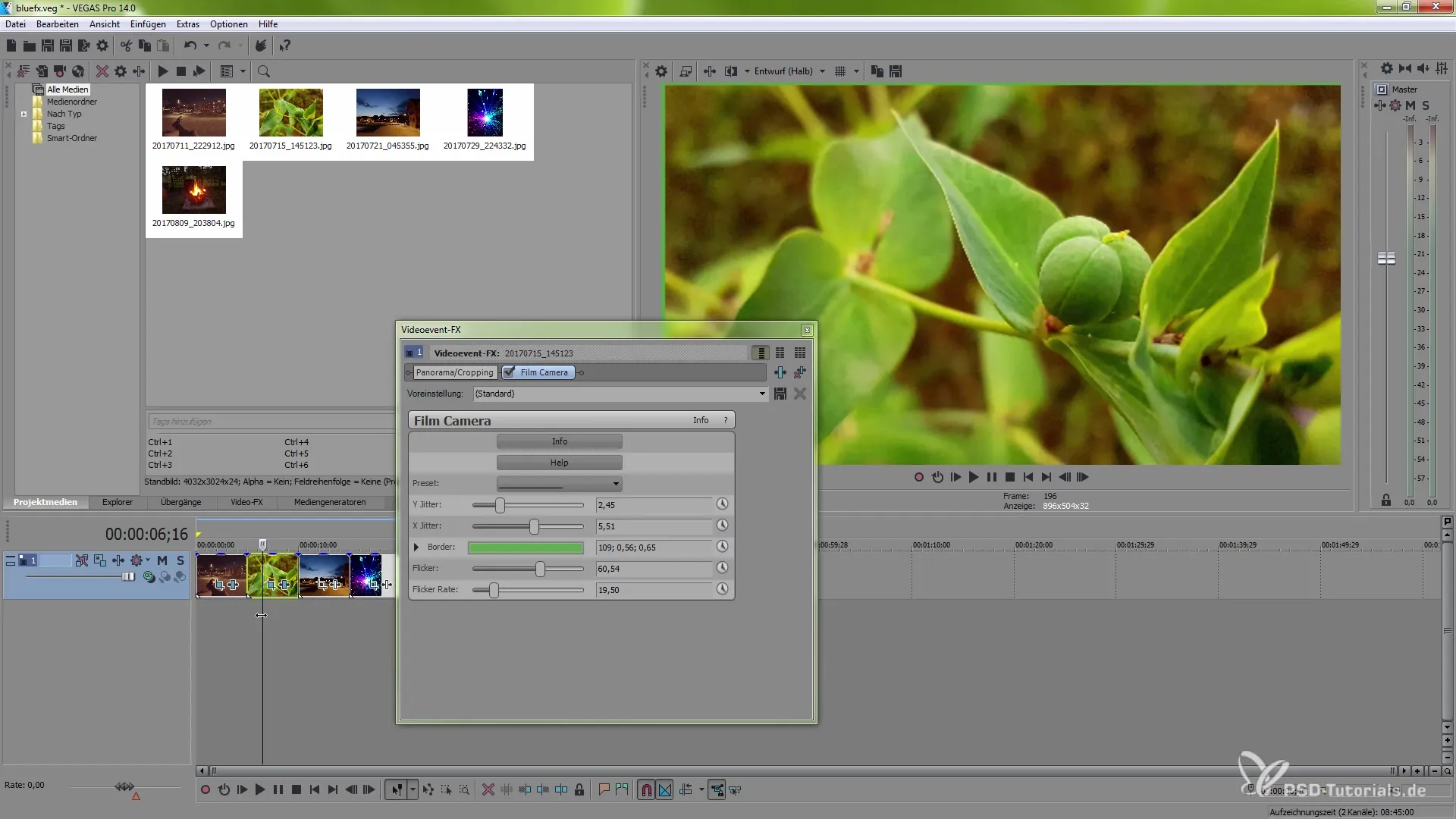
Regulando Cores e Brilho
Agora vá para Film Color e adicione esse efeito. Aqui você pode fazer várias mudanças de cor que se destacam especialmente em cenas mais escuras efetivamente. Use as opções para aumentar a saturação ou o valor do gamma para apoiar o look desejado da sua cena.
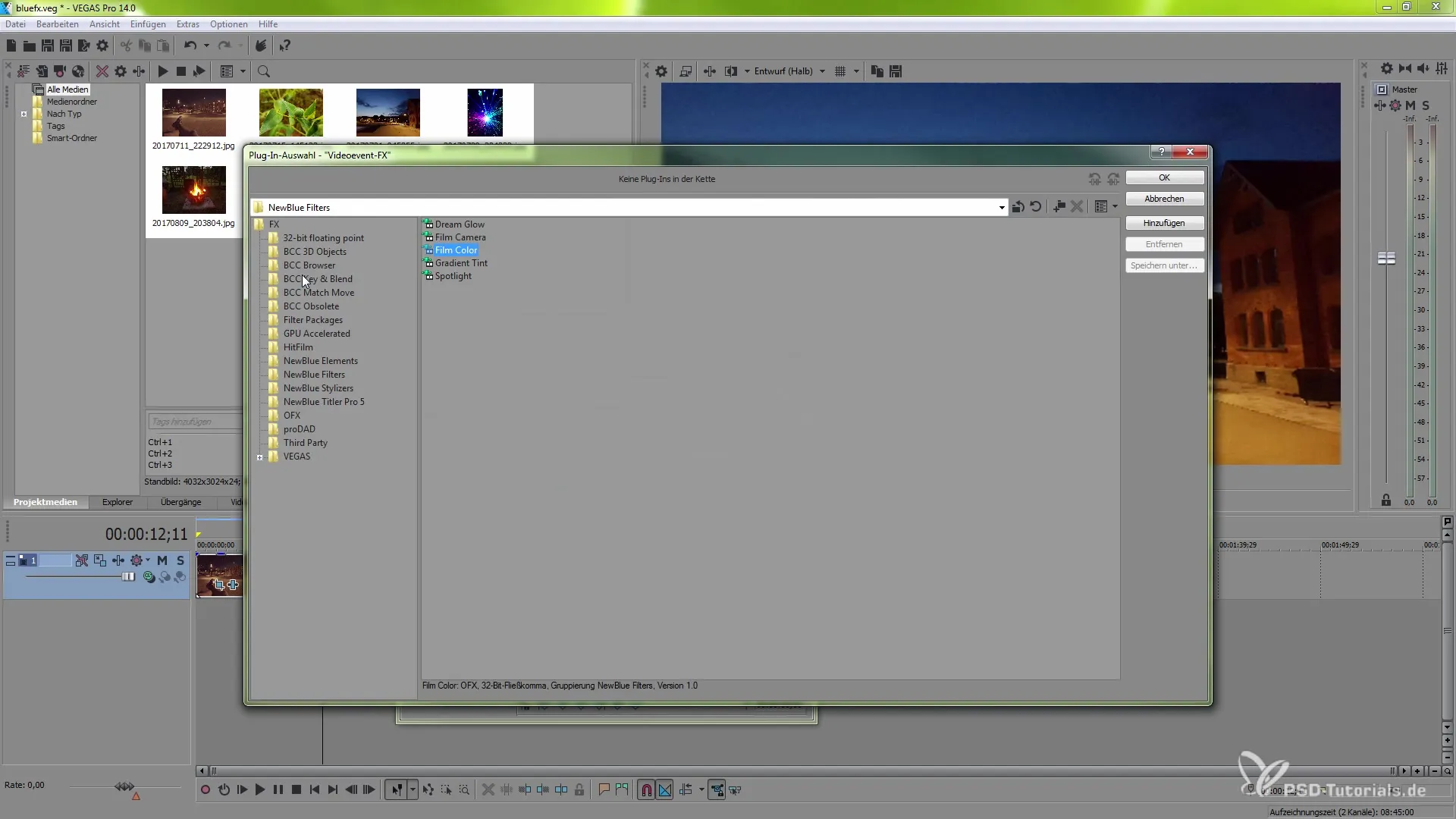
Aprimorando a Aplicação de Filtros
Outra função interessante é o efeito Gradient Tint. Aqui você pode inserir gradientes de cor e usar várias técnicas de máscara. Experimente diferentes cores e suas intensidades. Isso permite que você crie cenas atmosféricas que são visualmente atraentes.
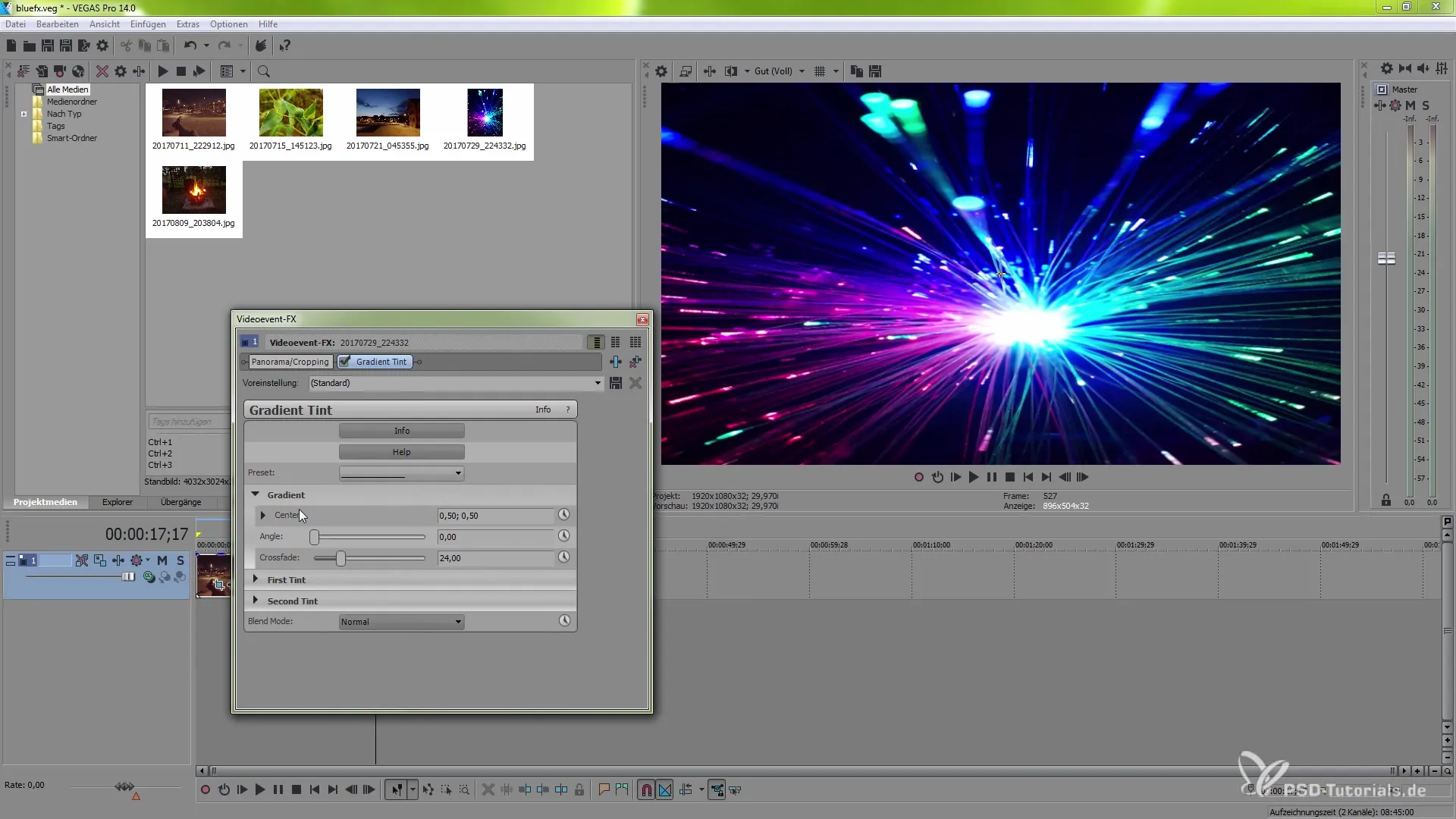
Usando o Efeito Spotlight
Para finalizar, vamos dar uma olhada no efeito Spotlight. Permita-se brincar com o tamanho e a posição do holofote para destacar áreas focadas em seu vídeo. Esse efeito é perfeito para cenas onde um aspecto específico deve ser enfatizado.
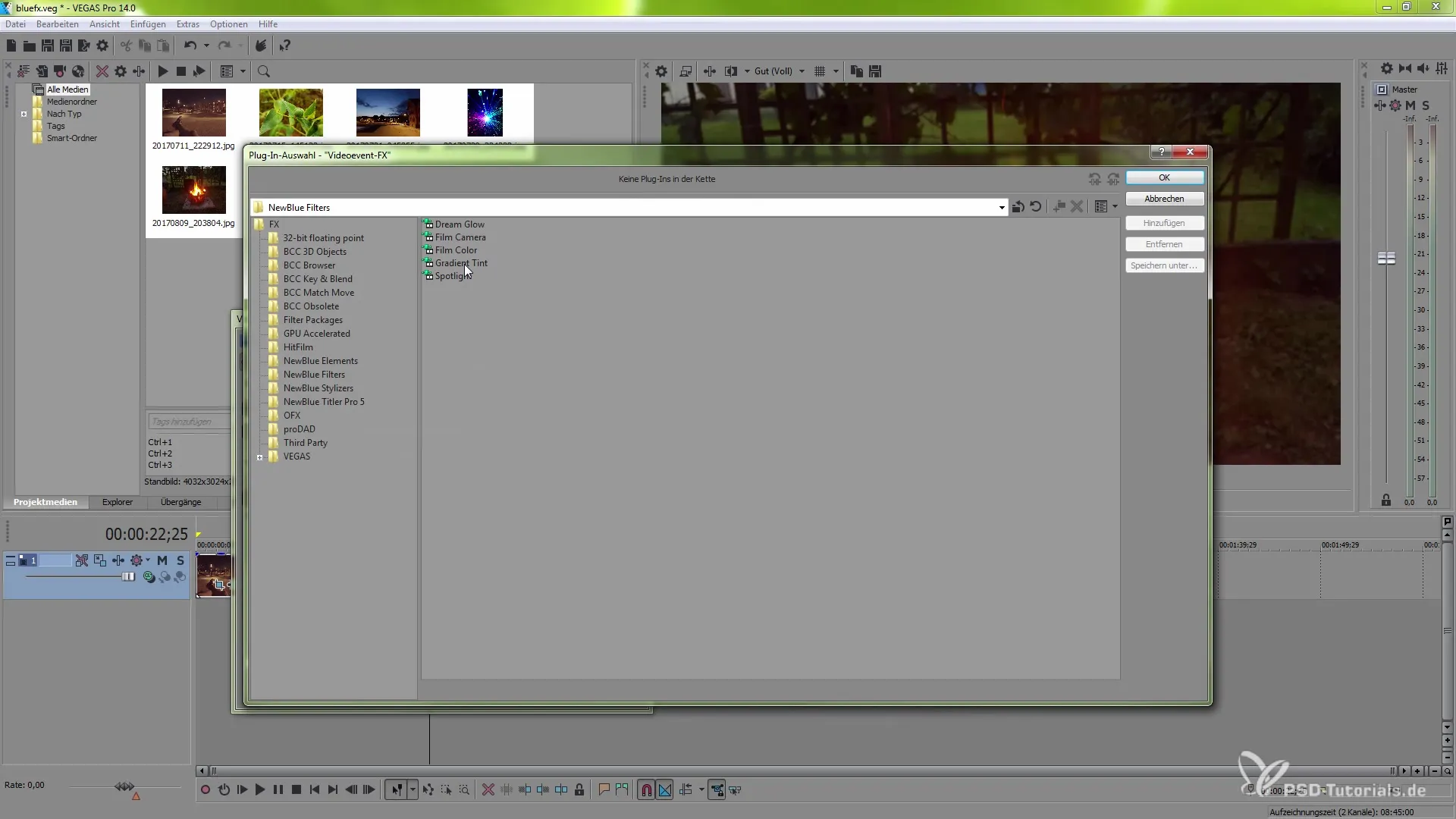
Experimente com Predefinições e Opções
Você pode experimentar as predefinições disponíveis para o efeito Spotlight para explorar diferentes possibilidades. Lembre-se de que ajustar a cor de fundo e a suavidade do efeito oferece mais liberdade criativa.
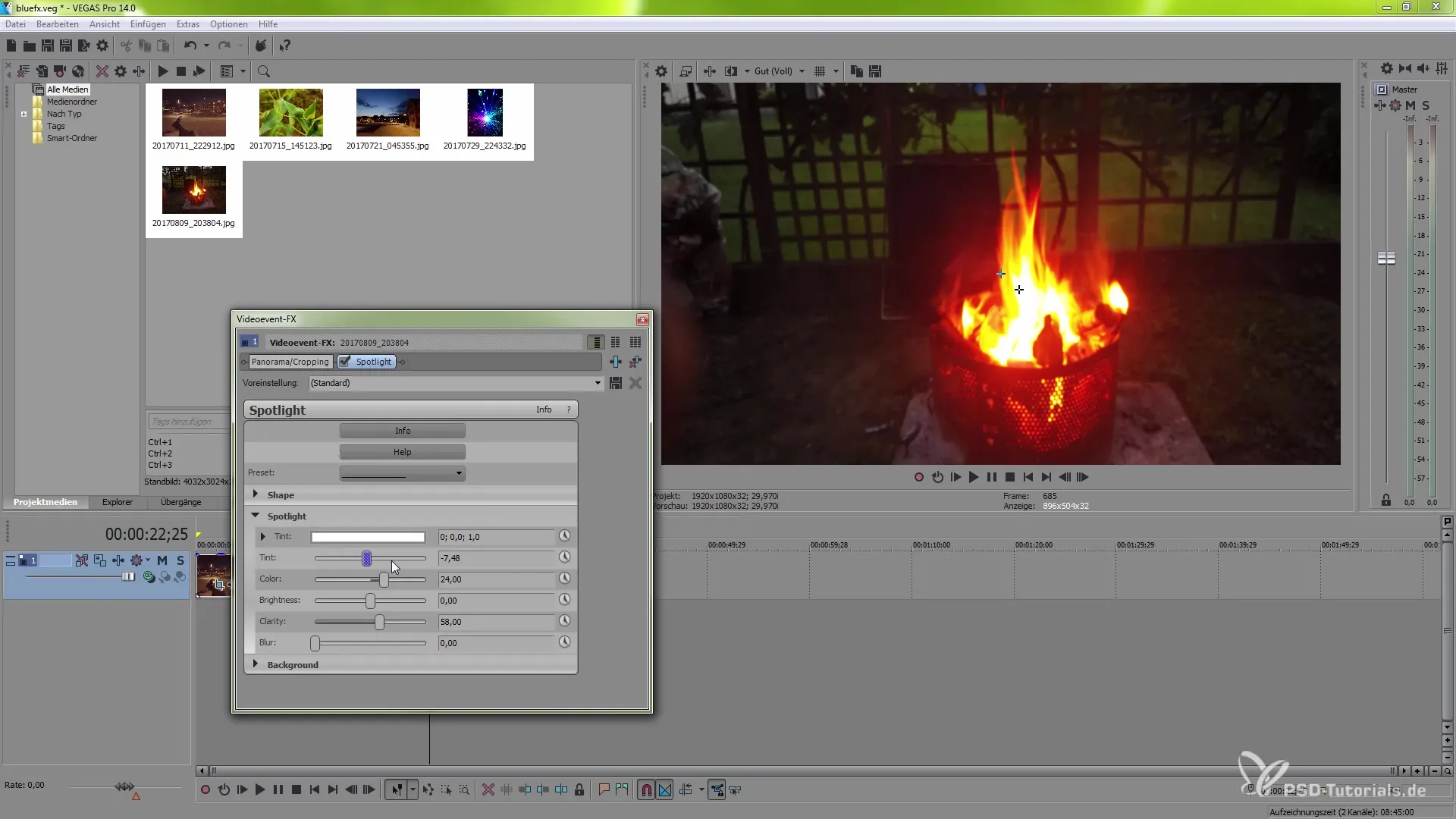
Resumo - Usando NewBlueFX de forma eficaz no VEGAS Pro 14
Com este guia, você obteve uma visão abrangente dos novos efeitos da NewBlueFX no VEGAS Pro 14. A capacidade de selecionar diferentes filtros, otimizar suas configurações e combiná-los de forma criativa abre a porta para resultados de vídeo impressionantes.
Perguntas Frequentes
Como adiciono um efeito no VEGAS Pro 14?Clique no FX do evento para adicionar filtros da linha NewBlueFX.
Os efeitos da NewBlueFX são performáticos?A maioria dos efeitos é performática, mas alguns exigem mais potência de processamento.
Posso trabalhar com predefinições?Sim, você pode escolher entre predefinições para chegar mais rapidamente ao resultado desejado.
Como posso animar os efeitos?Você pode usar keyframes para tornar os parâmetros do efeito dinâmicos ao longo do vídeo.
Existe uma maneira de criar gradientes?Sim, o efeito Gradient Tint permite que você ajuste e combine diferentes gradientes de cor.


